AutoCAD Mechanical 2013 WIN10系统环境下安装教程详细图解
AutoCAD2013机械版怎么安装?以及如何破解使用?AutoCAD Mechanical 2013是一款由国外知名厂商专向制造行业打造的设计与绘图软件,很多网友都在找这款软件的破解方法,针对这一现象,本文小编就为打击带来了AutoCAD Mechanical 2013安装程序及注册机下载,同时也为大家家带来了详细的安装及破解教程,有需要的朋友们就来了解下吧。
1.首先在本站下载文件然后解压,更具系统位数选中相应的版本,很多网友都知道,百度网盘下载速度很慢 ,在这里,脚本之家小编给大家推荐一款百度网盘无限速版,可以无限试用。快速下载软件。然后安装软件。
2.下载完成后解压文件,由于脚本之家小编是WIN10 64位的系统。所以下载WIN10 64位软件。双击“setup.exe”安装,如下图

3.点击“安装”继续。如下图

4.选中“我接受..脚本之家”.然后点击“下一步”如下图

5.接下来输入序列号。例如
序列号:066-66666666
秘钥:206E1

6.记下来选中安装组件和安装路径。默认安装路径为C:\Program Files\Autodesk\.然后点击“下一步”。

7.接下来软件正在安装。

8.最后软件安装完成。点击“完成”关闭安装界面.

9.接下来对软件进行破解,在电脑桌面打开“AutoCAD Mechanical 2013”软件会提示需要激活。选中界面中“激活”.

10.点击激活后出来界面会提示“很抱歉,您输入的序列号是无效的...”不要理这个,点击右上角×按钮,关闭.如下图:

11.点击×关闭后会重新弹出激活界面,点击“激活”.然后会出来如下界面。选中“我具有Autodesk提供的激活码”如下图

12.然后记下申请号,打开下载文件中的"注册机"文件夹中的xf-adsk2013_x64.exe注册机,然将记下的申请号输入到Request (激活码)后面的空格处,然后点击下面的Generate生成,即可得到激活码了。然后点击“Patch(破解)”(一定要点这一步,不然老是提示激活不成功).

13.将激活码全复制下来,然后粘贴到下面的界面处的空格处即可。然后点击“下一步”即可完成激活。

14.软件会提示注册成功,点击“Finish”完成。
15.最后打开软件就可以免费使用了。

注:由于各种原因,可能在前几次输入注册码时会提示注册失败,无须担心,只需点击“重试”,使用此注册机重新多计算几次注册码即可。
确定Windows 7系统下使用管理员身份运行注册机,并关闭UAC,并保证注册机与产品对应。
以上就是脚本之家小编为大家带来的AutoCAD Mechanical 2013安装+破解步骤,希望可以帮助到大家,大家如果还有疑问的话,可以在下方的评论框内给我们留言哦。我们会尽自己所能的为大家解答。谢谢大家一如既往的支持,也请大家继续关注脚本之家的后续教程和软件。
相关文章
Autocad Mechanical 2015安装+破解详细图文教程
Autocad Mechanical 2015是一款由Autodesk推出的制造业设计与绘图软件,本文主要为大家带来了详细的Autocad2015机械版安装及破解教程,希望可以帮助到有需要的朋友们2016-02-10Autocad Civil 3D 2016中文版安装破解教程图解
autocad civil 3d 2016中文版是一款非常专业的建筑模型设计软件,本站小编不仅为大家提供了autocad civil 3d 2016中文版下载地址,同时也为大家带来了autocad civil 3d 2012016-01-26Autocad Pnid 2016中文版安装激活教程详细图解
Autocad Pnid 2016是一款基于AutoCAD制作的三维工厂设计软件,由于Autocad Pnid 2016官方版是收费产品,所以,本站小编为大家带来了图文详细的Autocad Pnid 2016安装激活教2016-01-26- AutoCAD2007是目前工程人员使用众多的的cad软件,你可以使用autoCAD2007非常好的进行二维或三维图形的绘制,autocad2007打开速度快、性能强,如果你对autocad2007的操作等2015-09-24
- 目前在Mac OS平台中AutoCAD 2014 for Mac是没有中文版本的,如果想要让AutoCAD 2014 for Mac的界面显示中文的就需要对其进行汉化,本文就为大家图文介绍AutoCAD for Mac 202015-08-13
- 下面小编就为大家图解在word文档中插入autocad图形的方法,教程比较实用,对于经常使用word文档的朋友很不错,推荐到脚本之家,希望能对大家有所帮助2015-02-03
2012AutoCAD打印样式表编辑器表格视图无颜色/无法更改的方法
下面小编就为大家介绍2012AutoCAD打印样式表编辑器表格视图无颜色/无法更改的方法,希望能对大家有所帮助,谢谢阅读2015-01-13cad2012运行卡怎么办?autocad2012运行慢解决方法详解
cad2012运行卡怎么办?接下来小编就为大家带来autocad2012运行慢解决方法详解,感兴趣的朋友可以看一下2014-11-03autocad2004卸载后重装autocad2006/2007版失败的解决办法
下面小编为大家介绍autocad2004卸载后重装autocad2006/2007版失败的解决办法,有遇到此问题却不知道怎么解决的朋友可以参考本文,希望能给大家带来帮助2014-11-03AutoCAD 2012运行卡顿怎么办 cad卡顿的原因和解决办法
随着AutoCAD版本的更新,AutoCAD运行时也出现了卡顿的情况。刚刚学习AutoCAD的时候,安装了AutoCAD2008版本,这个版本运行流畅安装了autocad2012版本,结果发现2G内存不够2014-11-01


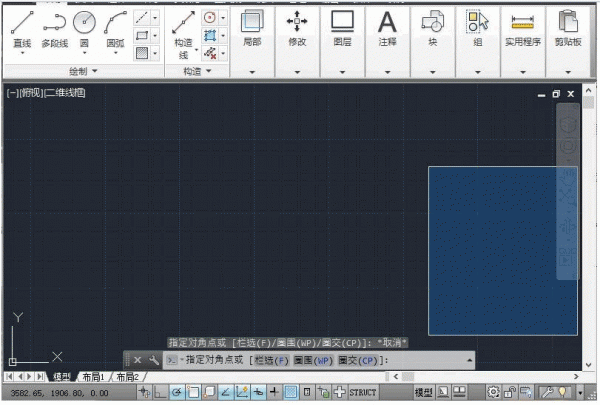

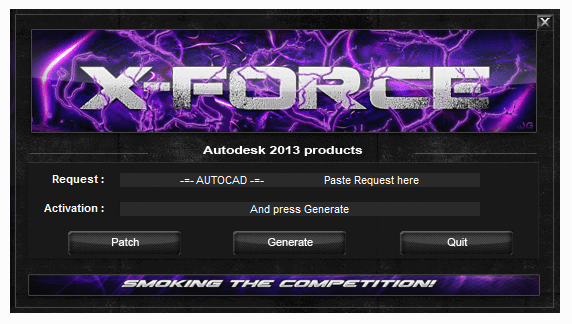
最新评论